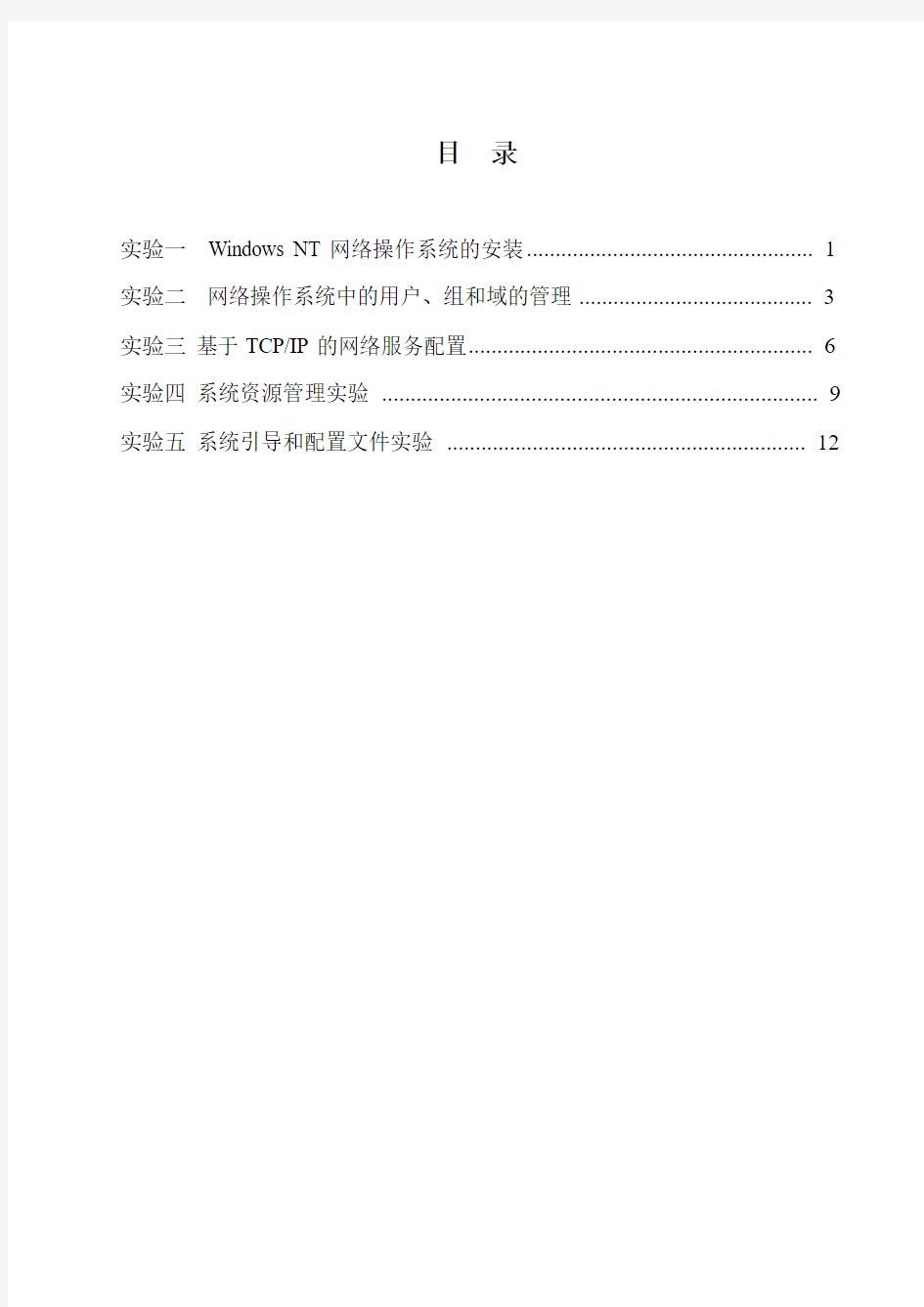
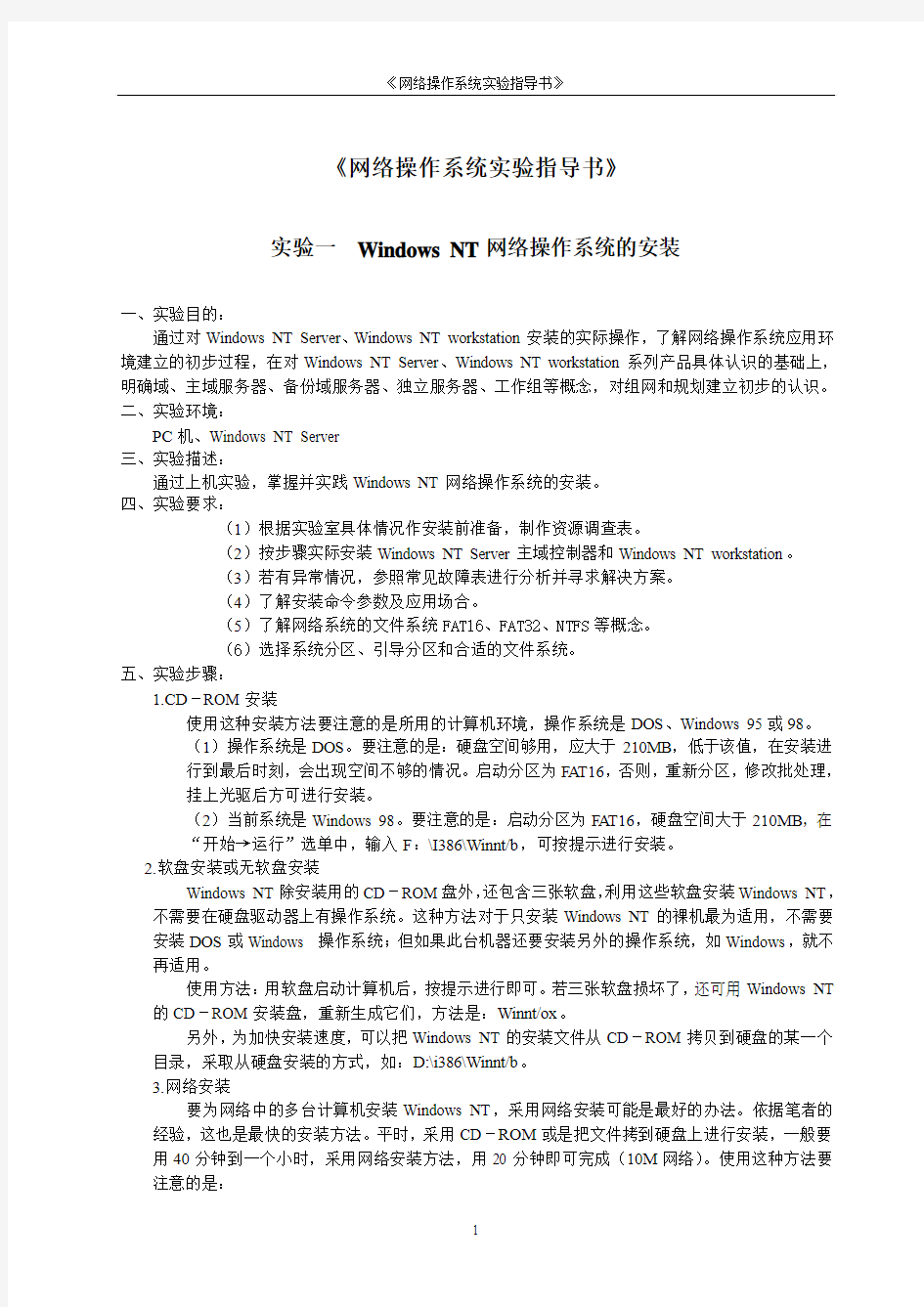
目录
实验一Windows NT网络操作系统的安装 (1)
实验二网络操作系统中的用户、组和域的管理 (3)
实验三基于TCP/IP的网络服务配置 (6)
实验四系统资源管理实验 (9)
实验五系统引导和配置文件实验 (12)
《网络操作系统实验指导书》
实验一Windows NT网络操作系统的安装
一、实验目的:
通过对Windows NT Server、Windows NT workstation安装的实际操作,了解网络操作系统应用环境建立的初步过程,在对Windows NT Server、Windows NT workstation系列产品具体认识的基础上,明确域、主域服务器、备份域服务器、独立服务器、工作组等概念,对组网和规划建立初步的认识。
二、实验环境:
PC机、Windows NT Server
三、实验描述:
通过上机实验,掌握并实践Windows NT网络操作系统的安装。
四、实验要求:
(1)根据实验室具体情况作安装前准备,制作资源调查表。
(2)按步骤实际安装Windows NT Server主域控制器和Windows NT workstation。
(3)若有异常情况,参照常见故障表进行分析并寻求解决方案。
(4)了解安装命令参数及应用场合。
(5)了解网络系统的文件系统FAT16、FAT32、NTFS等概念。
(6)选择系统分区、引导分区和合适的文件系统。
五、实验步骤:
1.CD-ROM安装
使用这种安装方法要注意的是所用的计算机环境,操作系统是DOS、Windows 95或98。
(1)操作系统是DOS。要注意的是:硬盘空间够用,应大于210MB,低于该值,在安装进
行到最后时刻,会出现空间不够的情况。启动分区为FA T16,否则,重新分区,修改批处理,挂上光驱后方可进行安装。
(2)当前系统是Windows 98。要注意的是:启动分区为FA T16,硬盘空间大于210MB,在
“开始→运行”选单中,输入F:\I386\Winnt/b,可按提示进行安装。
2.软盘安装或无软盘安装
Windows NT除安装用的CD-ROM盘外,还包含三张软盘,利用这些软盘安装Windows NT,不需要在硬盘驱动器上有操作系统。这种方法对于只安装Windows NT的裸机最为适用,不需要安装DOS或Windows 操作系统;但如果此台机器还要安装另外的操作系统,如Windows,就不再适用。
使用方法:用软盘启动计算机后,按提示进行即可。若三张软盘损坏了,还可用Windows NT 的CD-ROM安装盘,重新生成它们,方法是:Winnt/ox。
另外,为加快安装速度,可以把Windows NT的安装文件从CD-ROM拷贝到硬盘的某一个目录,采取从硬盘安装的方式,如:D:\i386\Winnt/b。
3.网络安装
要为网络中的多台计算机安装Windows NT,采用网络安装可能是最好的办法。依据笔者的经验,这也是最快的安装方法。平时,采用CD-ROM或是把文件拷到硬盘上进行安装,一般要用40分钟到一个小时,采用网络安装方法,用20分钟即可完成(10M网络)。使用这种方法要注意的是:
(1)计算机必须事先连接到网络,在某台计算机上有Windows NT的安装文件,并且将包含这些文件的目录共享。
(2)如果网络中已存在Windows NT服务器,要安装Windows NT的计算机不一定必须连接到网络,可以在服务器上产生网络安装软盘,利用软盘连接到网络后再进行安装。
(3)若已连接到网络或选择使用简单的Windows NT安装,或者不希望把文件服务器的硬盘空间用于安装文件,也可以选择从网络中的共享光驱中安装。
4.无人值守安装
使用Windows NT安装CD-ROM上的Unattend.txt 文件,允许你用简单的配置安装Windows NT,使用方法是,在Winnt后加上/u的参数,如E:\i386>Winnt/b/u:c:\Unattend.txt。
Windows NT安装制作安装文件,需要使用Computer Profile Setup或Setup Manager实用程序。本文介绍常用的Setup Manager。可在Windows NT安装CD-ROM中的\Support\Deptools\I386子目录中找到该程序。执行后,可配置无人值守的安装文件的General Setup、Networking Setup 和Advance Setup,利用它们可生成需要的复杂Windows NT安装无人值守文件。它们的参数设置如下:
General (通用)
User Information 标签:输入用户名字,组织机构名,计算机名和产品ID。
General Tab:确认硬件设备的设置。
Computer Role:确定安装何种NT操作系统(Workstation 还是Server )。如果选择的是Server ,还要确定在网络中充当的角色是主域控制器还是后备域控制器、还是独立的服务器,另外还包括域或工作组的名字及计算机名。
Install Directory 标签:安装的Windows NT的目录,向用户询问目录或安装在默认的目录里。
Display Setting:设置显示配置。
Networking (网络)
General 标签:指定是在安装过程中还是在Setup Manager 中配置网络。
Adapters 标签:选择要安装的适配器或检测并定义它们的参数。
Protocol s标签:选择要安装的协议并配置它们的参数。
Services标签:选择要安装的服务并设置它们的参数。
实验二网络操作系统中的用户、组和域的管理
一、实验目的:
通过对Windows NT 环境下对用户、组和域实施管理的各种实际操作,了解网络操作系统资源管理的基本概念,认识创建组和域的目的、作用以及用户、组、域互相间的关系。进一步,通过对用户、组权限设置、建立域间委托关系的实验,透彻地理解用户及组权限与用户真正拥有的网络资源访问权限之间的关系,培养对网络资源整体规划及具体实施的能力。
二、实验环境:
PC机、Windows NT Server
三、实验描述:
通过上机实验,掌握并实践网络操作系统中的用户、组和域的管理。
四、实验要求:
(1)能够使用用户、组和域的管理工具。分别完成【实验内容】所列的各项操作。
(2)分析用户组和用户权限与用户真正拥有的网络资源访问权限之间的关系。
(3)了解各种用户访问权限限制的方法。
(4)分析委托和受托之间的关系。尤其对于主域控制器,委托关系建立后所产生的影响。
五、实验步骤:
1、创建新用户帐户:
1)选择开始→程序→管理工具(公用) →域用户管理器,打开域用户管理器。
2)选择用户→新用户,打开新用户对话框。
3)3.在“用户名”,“全称”,“描述”中输入新用户信息,并输入密码,根据实际情况对
密码的四个复选框进行设置。
4)按“添加”按钮,则该用户被建立。重复步骤3,按“添加”,可建立多个用户帐户。
5)新建帐户后,“取消”按钮变为“关闭”按钮,单击“关闭”按钮退出新用户对话框。
6)在Windows NT Server上,可以通过复制一个已存在的帐户,然后改变用户名和口令以
及其它必须改动的信息来创建新帐户。
2、复制用户帐户
1)选择开始→程序→管理工具(公用) →域用户管理器,打开域用户管理器。
2)如图选择用户→复制,打开复制对话框。
3)3.“描述”栏信息已存在,输入用户名、全称和密码,根据实际情况对密码的四个复选
框进行设置。
4)按“添加”按钮,则该用户被建立。重复步骤3,按“添加”,可建立多个用户帐户。
5)添加一个帐户后,“取消”按钮变为“关闭”按钮,单击“关闭”按钮退出帐户副本对
话框。
3、删除用户帐户
1)选择开始→程序→管理工具(公用) →域用户管理器,打开域用户管理器。
2)从已经存在的用户中选择要删除的用户名。
3)按Delete键,或选择用户→删除,出现提示框。单击“确定”继续删除操作,否则单
击“取消”,使删除操作无效。
4)再次出现“确认”提示。
5)如果选择“是”,真正执行删除操作。选择“否”取消本次操作。
4、创建新的全局组
1)打开“域用户管理器”。
2)选择用户→新全局组,打开新全局组的对话框。
3)在“组名”框中输入Domain TestGroup。
4)在“描述“框中输入该组的详细说明(这是可选的,但建议这样做)。
5)添加成员,在“非成员”窗口中高亮度显示要添加到新建组的帐户,然后单击“添加”。
重复该过程,直到所需的帐户都已加入该全局组。如图2.15。
6)若要删除新全局组中的成员,则从“成员窗口”中选择要删除的用户,然后单击“删除”。
7)单击“确定“,关闭该对话框。
5、创建新的本地组
1)启动“域用户管理器”。
2)选择用户→新本地组,打开新本地组对话框。
3)在“组名”框中输入Local TestGroup。在“描述“框中输入该组的说明(这是可选的,
但建议这样做)。
4)单击“添加”,打开“添加用户及组”对话框,可添加的对象包括用户帐户全局组。
5)单击要添加到新本地组中的单个用户和全局组的名称,然后单击“添加“。
6)此时,在添加名称文本框中显示新添加的本地组成员。
7)单击“确定“,返回新本地组对话框。
8)单击“确定“。完成新本地组创建过程。
6、删除组
1)启动“域用户管理器”。
2)选择要删除的组,按下Delete键或选择用户→删除。
3)出现一条警告信息,类似于“删除用户”部分中的警告信息。单击“确定”以继续。
4)出现另一个警告信息,单击“是”命令按钮以删除该组。
7、设置用户权限
要求:为本地组Local TestGroup授予在本机登录的权限。
1)选择开始→程序→管理工具(公用) →域用户管理器,打开域用户管理器。
2)选择规则→用户权限,出现“用户权限规则”对话框。
3)从“权限”下拉框中选择“在本机登录”权限。
4)单击“添加”命令按钮,打开添加用户和组对话框,在名称显示框中列出了所有的组,
若需要显示用户,单击“显示用户”命令按钮。
5)在名称列表中选择本地组Local TestGroup,“添加”和“成员”按钮有效,单击“添加”
命令按钮,Local TestGroup被列在添加名称列表中。
6)单击“确定”,返回用户权限规则对话框,Local TestGroup被列在授权列表中。
7)单击“确定”,完成用户权限设置。
8、配置安全审核事件并查看
步骤一. 配置安全审核事件
1. 选择开始→程序→管理工具(公用) →域用户管理器,打开域用户管理器。
2. 选择规则→审核,出现“审核规则”对话框。
3. 配置要审核的事件后,单击“确定”使配置生效。
步骤二. 查看安全审核事件
1. 选择开始→程序→管理工具(公用) →域用户管理器,打开事件查看器。
2. 选择日志→安全,出现“事件查看器”对话框。
3. 选中某一事件,选择查看→详细资料或双击该事件,显示“事件详细资料”显示框,
包含该事件的详细信息。
9、建立单向委托
设置两个域“Domain1”和“YS”,要求使域“Domain1”的用户可以访问域“YS”的资源,则域“Domain”是受托域,域“YS”是委托域。
步骤一. 设置受托域(被委托域),以允许接受委托。
1. 选择开始→程序→管理工具(公用) →域用户管理器,打开域用户管理器。
2. 选择规则→委托关系,打开“委托关系”对话框。
3. 单击信任域旁边的“添加”按钮,打开添加信任域对话框。
4. 在该窗口中输入信任域“YS”及密码(区分大小写),(此密码请切记,因为在添加委托
域时要用到)。
5. 单击“确定”按钮,则信任域添加完毕。
步骤二. 设置委托域,以建立委托关系。
1. 首先登录到委托域YS上,按前述步骤打开信任域”YS”的“域用户管理器”。并打开委托
关系对话框。
2. 在该窗口下单击“受托域”旁的“添加”按钮,打开“添加受托域”窗口。
3. 在该窗口中输入受托域“Domain1”及上一步中输入的密码(区分大小写)。
4. 单击“确定”按钮,完成委托域的添加操作。
10、解除委托关系
1. 选择开始→程序→管理工具(公用) →域用户管理器,打开域用户管理器。
2. 选择规则→委托关系,打开委托关系对话框。
3. 选中要解除关系的受托域或信任域,单击旁边的“删除”按钮。
4. 出现警告窗口,单击“是”,解除委托关系。
5. 单击“关闭”按钮,返回域用户管理器。
实验三基于TCP/IP的网络服务配置
一、实验目的:
通过对TCP/IP协议的安装和参数配置的实际操作,掌握利用TCP/IP协议建立LAN和WAN及其网间的互联和路由。通过对基于TCP/IP协议的各种网络服务的创建和配置了解DNS服务器、DHCP 服务器、WWW服务器的工作原理和在网络中的作用,理解网络环境下各种服务的规划和选择、服务器之间的联系和服务器的架设,实现名字解析、IP地址分配及在网络上发布信息等功能。培养学生建立网络互联和服务规划及具体实施的能力。
二、实验环境:
PC机、Windows NT Server
三、实验描述:
通过上机实验,掌握并实践TCP/IP的网络服务配置。
四、实验要求:
(1)能够使用控制面板中管理工具。分别完成【实验内容】所列的各项操作
(2)分析网卡驱动器的主要技术参数
(3)TCP/IP的设置参数分析
(4)分析一般工作站对设定的www服务器的主页访问的一般过程
(5)比较动态主机地址分配和静态主机地址分配的优缺点
(6)分析访问Windows NT Server的过程
五、实验步骤:
A.安装网络适配器、TCP/IP协议
在安装网卡之前,先应准备好必要的工具如钳子,和网卡驱动程序,一般厂家都有附带相应的驱动程序。
1.打开机箱,根据所购买的网卡总线类型,选择相应的插槽。
2.将网卡插入相应插槽(PCI或ISA)内,重新启动计算机,如果该网卡有即插即用功能,
它将会出现“安装向导”,只需根据相应的步骤就可以完成必要的安装。否则按下面步骤以手动方式来安装网卡。
3.选择开始→设置→控制面板,单击网络图标,系统自动启动网络安装向导。(如果
原来已安装网络适配器,将打开“网络”对话框)
4.选择“用线路连接到网络”,单击“下一步”按钮进入下一画面,单击“开始搜索”按
钮,安装程序开始搜索网络适配器,如果没有找到适配器,安装向导将提示单击“从列表中选择”
按钮手工选择出现“选定网络适配器”画面。
5.如果要安装的网卡被列于网络适配器列表中,单击“确定”继续;否则,单击“从磁盘
安装”按钮,出现提示界面要求输入生产商提供的驱动程序的完成路径,然后单击“确定”开始安装网络适配器。
6.网卡安装完成后,单击“下一步”,系统提示安装用户选择的网络协议,通常TCP/IP是
必选项,如果网络中有NOVELL服务器,则还需选中NWLink IPS/SPX兼容传输协议,单击“下一步”安装协议。
7.安装向导提示准备安装服务,选择要安装的服务后,单击“下一步”,按提示输入Windows
NT安装路径,单击“继续”按钮开始安装,进度条直观地显示了当前的安装进度。
8.系统提示自动安装相关的网络组件,完成后,弹出TCP/IP属性配置画面。
9.如果网络中已安装了DHCP服务器,可选择“从DHCP服务器中得到IP地址”;否则
选中“指定IP地址”,并输入IP地址、子往掩码和默认网关地址,单击“确定”继续。
10.系统提示设置网络绑定,使用默认的绑定属于“所有的服务”,单击“下一步”。
11.系统提示Windows NT准备启动网络以完成网络安装,单击“下一步”启动网络。
12.弹出相应输入对话框,选定本计算机加入工作组或域,打入工作组名或域名,如果加入域且该计算机在域中没有帐号,则选中下面的复选框,单击“下一步”。
提示:创建计算机帐号的操作也可以以域管理员身份登录后,使用服务器管理器进行。
13.弹出“创建计算机帐号”对话框,要求输入有权在域中添加工作站的帐号和密码,输入后单击“确定”。
14.系统提示安装完毕,单击“完成”按钮,弹出一个提示框给出提示。
15.单击“是”,重新启动计算机,并使新设置生效。
B.更改TCP/IP属性
1. 选择开始→设置→控制面板,单击网络图标,将打开“网络”对话框。
2. 选中协议卡片,在网络协议列表中选择TCP/IP,单击“属性”按钮,显示“Microsoft TCP/IP
属性”对话框。
3. 输入要更改的属性参数,单击“确定”确认。
4. 弹出提示框,提示要使更改生效,必须重新启动计算机。
5. 单击“是”,重启计算机,更改生效。
C.安装DNS服务器
1.选择开始→设置→控制面板,打开网络对话框。
2.选择服务卡,在网络服务列表中选中服务器,单击“添加”命令按钮,显示“选定网络
服务”对话框。
3.在网络服务列表中选择Microsoft DNS服务器,单击“确定”,系统提示输入Windows NT
的安装源文件路径,单击“继续”。
4.安装完成后返回“网络”对话框,单击“确定”,系统进行绑定等相关操作,并给出重
启计算机使新设置生效的提示信息。
5.单击“是”,重启计算机后新设置生效,且在管理工具(公用)菜单中增加DNS管理器。
利用“DNS管理器”管理DNS服务器与数据库,或是直接修改DNS 数据库文件。
D.设置Microsoft DNS服务器
1. 选择开始→程序→管理工具(公用)→DNS管理器,打开域名服务管理器。初始域名
服务管理器中没有任何内容,必须手工添加DNS服务器。
2. 选择DNS →新建服务器,打开“添加DNS服务器”对话框,输入主机名或IP地址后,
单击“确定”。域名服务管理器画面改变。
E.添加并设置DNS 区域(Zone)
步骤一创建DNS区域
要建立DNS服务器中的数据文件,首先要添加一个新的区域(Zone)。
1.服务器清单中,选中新建立的服务器Pdc1,选择DNS →新建区域,或在选中的服务器
处单击右键,弹出菜单并选新建区域,打开“创建新区域”对话框。
2.选择区域类型为主要,单击“下一步”。弹出相应对话框。
提示:
设置为主要区域(Primary zone),则数据设置与保存是在此区域中。(若选辅助区域,数
据是由其Master zone通过zone Transfer 复制过来的。)
如果是设置为辅助区域(Secondary zone),则必须输入主要区域的区域名称与管理此主
要的DNS服务器名称。
3.在区域名文本输入框中输入域名,光标移到区域文件输入框,则系统自动填入数据,单
击“下一步”。
4.系统提示要建立新区域的信息已输入完毕,要建立新区域,单击“完成”。操作完成后,
域名服务管理器界面显示新建区域,窗口右边显示区域信息。
步骤二创建反向区域
要使DNS服务器正常运行,还需要建立一个反向查询区域,即常规区域是由DNS名称查询IP地址,而反向查询区域是由IP地址查询DNS名称,为满足双向的查询需求,必须建立相应的正、反向查询区域。两者的建立过程基本一样,只是在输入区域名时,应将IP 地址的前面三个数段倒写,并在后面写入in-addr.arpa。
1)服务器清单中,选中新建立的服务器Pdc1,选择DNS →新建区域,或在选中的服务
器处单击右键,弹出菜单并选新建区域。
2)选择区域类型为主要,单击“下一步”。
3)输入区域名称后,单击“下一步”。
4)系统提示要建立新区域的信息已输入完毕,要建立新区域,单击“完成”。
F.添加主机操作
1.选中要添加A记录(主机)的区域,单击右键,选择新建主机,或选择DNS →新建
主机,打开新建主机对话框。
2.输入主机名和对应的主机IP地址后,若要自动创建关联的PTR记录,选中下面的复选
框,单击“添加主机”命令按钮。
3.重复第2步操作,可添加多个主机记录。单击“确定”结束添加操作。
G.安装DHCP服务器
安装DHCP服务器前,有两点必须注意:(1) DHCP服务器本身的IP地址必须是固定的。(2)事先规划好有哪些IP地址可提供给工作站使用,用于建立IP池(IP POOL)。
1. 选择开始→设置→控制面板,打开网络对话框。
2. 选择服务选项卡,在网络服务列表中选中服务器,单击“添加”命令按钮,显示对话框。
3. 在网络服务列表中选择Microsoft DHCP服务器,单击“确定”,系统提示输入Windows NT
的安装源文件路径,单击“继续”。
4. 安装完成后返回“网络”对话框,单击“确定”,系统进行绑定等相关操作,并给出重启
计算机使新设置生效的提示信息。
5. 单击“是”,重启计算机后新设置生效,且在管理工具(公用)菜单中增加DHCP管理器。
利用“DHCP管理器”管理、设置DHCP服务器。
H.配置DHCP服务器
安装DHCP服务器后并不能马上使用,需要进行相关的设置。有些设置是必需的,如作用域。有些设置用于某些特殊目的,如保留特定IP地址等。
至于DHCP客户端计算机的设置非常简单,只需通过开始→设置→控制面板→网络→协议→打开TCP/IP属性对话框,选择从DHCP服务器中得到IP地址即可。
实验四系统资源管理实验
一、实验目的:
系统资源管理是网络规划的重要课题。本组实验从文件、文件夹、分区、磁盘、系统资源监视等各层次演示说明共享与安全性、不同安全等级和运行代价的磁盘管理模式、系统资源管理工具。认识Windows NT对系统资源管理的整体策略,并掌握资源管理各个层面的具体措施。使学生有能力在实际环境中根据需要选择合理的磁盘管理模式、建立共享区并为需要的用户赋予恰如其分的共享权限和NT权限。
二、实验环境:
PC机、Windows NT Server
三、实验描述:
通过上机实验,掌握并实践系统资源管理实验。
四、实验要求:
1.掌握共享许可和文件许可的设置操作,理解二者关系和相互作用。
2.磁盘管理(包括镜像磁盘、磁盘带区集和卷集)、磁盘实用程序(错误检查、磁盘碎片整理
等)的使用。
3.远程计算机进程调度。计算机任务的管理及计算机系统资源的使用监视。
4.结合实验二,分析用户权限、组权限、共享许可权限、文件许可权限与用户最终的资源访问
权限之间的关系。
5.比较磁盘镜像、带区集、卷集之间的区别。
6.分析进程调度计划的参数。
7.监视工具的作用。
五、实验步骤:
A.生成共享文件夹
1.选择开始→程序→资源管理器,打开资源管理器。
2.单击D:盘符前的加号或双击D:盘符,展开D盘目录树。
3.右键单击message目录,选择共享,打开“message属性”对话框。
4.选择共享选项卡,选中“共享为”单选项,使用缺省共享名,用户个数设定为“无限制”。
5.单击“确定”,返回资源管理器,message目录图标下方多了表示共享的手形标志。
B.设置共享文件夹权限
1.右键单击message目录,选择共享,打开“message 属性”对话框。
2.单击“权限”按钮,打开“通过共享访问的权限”对话框。
3.单击“添加”按钮,打开“添加用户及组”对话框。
4.在名称列表中列出了所有本地组和全局组,单击“显示用户”可在名称表中列出所有用
户。在名称列表中选中要授予共享权限的组或用户,单击“添加”按钮,则被添加的组
或用户列于添加名称列表中,并具有选定的访问类型。重复此过程,可赋予多个组或用
户共享访问权限。
5.单击“确定”,返回共享权限设置窗口,名称列表中列出了所有对该目录拥有共享访问权
限的组和用户。
6.单击“确定”,返回目录属性对话框。
7.单击“确定”,返回资源管理器。
C.为共享区设定别名
一个共享区可设置一个或多个别名,以满足不同用户的使用习惯。
1.右键单击共享目录,选择共享,打开“message属性”对话框。与生成共享区时相比,
多了一个“新共享”按钮。
2.单击“新共享”按钮,打开如图新共享对话框。输入共享区别名,如果需要针对该共享
区别名设置权限,单击“权限”按钮。
3.单击“确定”,加入新共享名,单击“确定”返回资源管理器。
D.设置目录权限
1.选择开始→程序→资源管理器,打开资源管理器。
2.单击D:盘符前的加号或双击D:盘符,展开D盘目录树。
3.右键单击要设置权限的目录,选择属性,打开目录属性对话框。
4.安全性选项卡。
5.单击“权限”按钮,打开目录权限设置对话框。初始,Everyone组有完全控制的权限。
6.选中Everyone组,单击“删除”按钮,取消Everyone组的控制权限。单击“添加”按
钮,打开“添加用户及组”对话框,在名称列表中选中要授予共享权限的组或用户,单
击“添加”按钮,则被添加的组或用户列于添加名称列表中,并具有选定的访问类型。
重复此过程,可赋予多个组或用户共享访问权限。
7.单击“确定”,返回目录权限设置窗口,名称列表中列出了所有对该目录拥有访问权限
的组和用户。
8.单击“确定”,返回目录属性对话框。
9.单击“确定”,返回资源管理器。
E.设置文件权限
设置文件权限与设置目录权限的过程基本相同。但文件的访问类型与目录的访问类型有些不同。
1.在资源管理器中,右键单击要设置权限的文件,选择“属性”菜单项,打开文件属性对
话框。
2.选择“安全性”选项卡,单击“权限”按钮,打开文件的权限对话框,由图中可知,文
件的访问权限继承了包含该文件的目录的访问权限。单击“添加”,打开添加用户和组对话框,根据需要授予相关用户和组不同的访问权限后,单击“确定”返回文件的权限对话框。
3.单击“确定”,返回文件属性对话框。
4.单击“确定”,返回资源管理器。
F.创建镜像集
1.选择开始→程序→管理工具(公用)→磁盘管理器,打开磁盘管理器。
2.单击要建立镜象的分区,然后,按下Ctrl的同时单击位于另一硬盘上的一个可用分区,
该区域不能小于要镜象的分区大小。
3.选择容错→创建镜象,开始数据传送,建立镜象盘。经过一段时间,完成操作,返回磁
盘管理器主菜单,新建的镜象分区与原分区具有相同的颜色标志条和驱动器号。
G.断开镜像集
1.选择开始→程序→管理工具(公用)→磁盘管理器,打开磁盘管理器。
2.单击镜象集中的任一磁盘,即可选中镜象集,选择容错→中断镜象,出现确认框。
3.单击“是”,出现确认框要求再次确认。
4.单击“是”,关闭磁盘管理器,重启计算机后,即解除了镜象关系。
H.创建带区集
1.选择开始→程序→管理工具(公用)→磁盘管理器,打开磁盘管理器。
2.单击一个可用空间区域,按下Ctrl的同时单击位于不同硬盘上的可用分区,以同时选择
至少2个的可用空间区域。
3.选择磁盘分区→创建带区集,出现创建带区集对话框。
4.显示带区集允许的最大容量和最小容量,输入要创建的带区集容量,单击“确定”创建
带区集,并返回磁盘管理器主菜单,新建的带区集盘符G和容量值用灰色显示。
5.选择磁盘分区→立即更改,出现确认窗口。
6.单击“是”,出现紧急修复配置信息提示窗口,单击“确定”,返回主界面,且新建的带
区集盘符G和容量值改为黑色显示。
7.单击新建带区集,选择工具→格式化,打开格式化对话框,选择文件系统后,单击“开
始”按钮。格式化完成后,单击“关闭”按钮,返回磁盘管理器。
I.作业调度操作实例
要求:假设当前时间为15时,用at 命令在本地机设置5分钟后自动启动计算器(calc.exe)和时钟(clock.exe)程序。设置完后显示调度信息,然后删除时钟程序调度计划,并显示删除后的调度信息,观察调度情况。
步骤一开启调度服务
1.开始→设置→控制面板→选择服务图标,打开“服务”对话框。
2. 选择Schedule,按“启动”按钮,出现对话框,在启动类型单选组中选择自动,单击“确
定”,返回服务对话框,Schedule的启动栏已变为自动。单击“开始”按钮,启动服务,稍后Schedule的状态栏标为“已启动”。
3.单击“关闭”按钮,完成启动Schedule服务。
步骤二设置调度计划
1.开始→程序→命令提示符,打开命令提示符输入窗口。
2.输入如下命令,设置两项调度作业。
c:\>at 15:05 /interactive c:\winnt\system32\calc.exe
c:\>at 15:05 /interactive c:\winnt\system32\clock.exe
系统提示:添加一项作业,作业标识符=n
n可以是0,1,2,…
3.显示当前调度信息:
c:\>at
4.删除时钟程序调度计划:
c:\>at 1 /delete
5. 再次显示调度信息,只剩一个调度作业。
实验五系统引导和配置文件实验
一、实验目的:
通过分析引导文件boot.ini的结构,采用不同方式修改启动参数,观察参数修改前后的启动过程,理解Windows NT在多操作系统环境下启动过程的管理机制。分析用户配置文件目录的组成,创建并管理各类用户的桌面工作环境。通过合理设置和有效管理用户策略、组策略及计算机策略,分析三者的相互作用与关系,有利于解决用户资源共享和网络安全性之间的矛盾。本组实验的目的是使学生掌握用户工作环境、系统运行环境的构建及常用维护工具的使用。
二、实验环境:
PC机、Windows NT Server
三、实验描述:
通过上机实验,掌握并实践系统引导和配置文件实验。
四、实验要求:
1.分析引导文件的结构与各部分作用,参数修改方法。
2.用户配置文件建立与结构组成,定制工作环境并保存。
3.明确漫游用户配置文件、强制用户配置文件的区别,掌握应用场合和设置方法。
4.掌握用户策略、组策略和计算机策略的作用与区别,体会系统策略与用户权限间的关系。
5.了解登录脚本的作用,掌握设置方法。
6.掌握镜像磁盘故障时的紧急修复方法。
7.掌握磁盘修复实用程序RDISK的应用场合和使用方法。
五、实验步骤:
操作一拷贝用户配置文件
要求:将用户Ann的配置文件赋予用户Baker,操作完成后重新登录测试。
1. 以系统管理员身份登录。
2. 选择开始→设置→控制面板。
3. 双击系统图标,打开系统特性对话框,选择用户配置文件选项卡。
4. 选择Ann的用户配置文件,单击“复制到”命令按钮,出现如图“复制到”对话框。
5. 在“复制配置文件到”文本框中输入目标用户的配置文件夹路径D:\winnt\profiles\Baker,
然后单击允许使用部分的“改变”命令按钮,出现选择用户对话框。
6. 单击“显示用户”命令按钮,选择目标用户(Baker),单击“添加”命令按钮,按“确定”
关闭该对话框并返回“复制到”对话框,注意观察允许使用部分的显示内容已改变,单击“确
定”。
7. 返回用户配置文件选项卡,单击“确定”。
操作二删除用户配置文件
1. 选择开始→设置→控制面板。
2. 双击系统图标,打开系统特性对话框,选择用户配置文件选项卡。
3. 选择要删除的用户配置文件,单击“删除”命令按钮,出现确认删除对话框。
4. 单击“确定”,返回用户配置文件选项卡。
5. 单击“确定”,完成删除操作。
提示:删除用户配置文件不能在资源管理器下直接删除,因为如此操作不能完全删除与该用
户配置文件相关的所有设置。
操作三建立漫游用户配置文件
要求:为用户Ann建立漫游用户配置文件,设漫游用户配置文件保存在主域控制器PDC1
的共享区profiles上。
步骤一生成共享区
1. 用管理员身份登录到主域控制器,选择开始→程序→ Windows NT资源管理器。
2. 选择要建立共享区的逻辑盘,并创建新文件夹,命名为profiles。
3. 右键单击profiles文件夹,选择共享菜单项,打开“profiles属性”对话框。
4. 选中共享选项,并接受共享名文本框中的默认共享名称profiles,单击”确定”。
步骤二设置漫游用户配置文件路径
1. 选择开始→程序→管理工具(公用)→域用户管理器。
2. 在用户列表框中选择Ann,并双击,打开用户属性对话框。单击配置文件命令按钮,打
开用户环境配置文件对话框。
3. 在用户配置文件路径文本框中,输入共享区路径,在此为\\PDC1\profiles\Ann。
4. 单击“确定”,退出用户环境配置文件。
5. 单击“确定”,退出用户属性对话框。
6. 关闭域用户管理器。
步骤三建立漫游用户配置文件
为用户Ann进行如上设置后,当用户Ann首次登录时仍使用本地计算机用户配置文件,但用户退出时,在服务器上自动生成漫游用户配置文件。以后用户无论在哪台Windows NT 计算机登录,都是该用户的漫游用户配置文件有效,并在用户退出时保存登录期间的所有设置的变动。
操作四生成系统策略文件
步骤一生成默认用户、默认计算机策略
1. 选择开始→程序→管理工具(公用)→系统策略编辑器。
2. 打开系统策略编辑器,选择选项菜单,选策略模板,打开策略模板选项对话框。
3. 在策略模板选项对话框中,确认存在文件common.adm和winnt.adm,否则,单击“添加”
命令按钮,在打开模板文件对话框中输入“winnt\inf\filename”,单击“打开”按钮。
4. 返回系统策略编辑器对话框,选择文件→新建策略,打开显示窗口,显示两个图标:
默认计算机和默认用户。
5. 双击相应图标,打开属性对话框,在策略选项卡中逐项配置选择框,完成后单击“确定”。
步骤二生成个人用户、组用户和个人计算机策略
1. 在系统策略编辑器对话框中,选择编辑菜单:
选择添加用户或单击工具栏中第四个图标,打开添加用户对话框,单击“浏览”或直接输入要生成个人用户策略的用户名,单击“确定”生成个人用户策略。
选择添加组或单击工具栏中第五个图标,单击“浏览”或直接输入要生成组策略的组名,单击“确定”生成组策略。
选择添加计算机,单击“浏览”或直接输入要生成个人计算机策略的计算机名,单击“确定”按钮生成个人计算机策略。
按需要添加了个人用户策略、组策略和个人计算机策略后,系统策略编辑器显示改变。
2. 双击要配置策略的对象图标,打开属性窗口,配置完成后关闭。
3. 配置策略完成后,选择文件→另存为,将所有定义的配置以名为Ntconfig.pol的文件形
式保存到域控制器的Netlogon共享区。
4. 退出系统策略编辑器。
操作五.为用户设定登录脚本
步骤一利用文本编辑器生成登录脚本,并保存在域控制器的Netlogon共享区中。
步骤二把建立的登录脚本赋予一个或多个用户。
1. 选择开始→程序→管理工具(公用)→域用户管理器。
2. 选择要赋予登录脚本的用户,然后双击,打开用户属性对话框。
3. 在用户属性对话框中,单击“用户配置文件”命令按钮,打开用户环境配置文件对话框。
4. 在登录脚本名称文本框中输入登录脚本文件的名称,单击“确定”。
5. 返回用户特性对话框,单击“确定”,返回域用户管理器。
6. 退出域用户管理器。
操作六、镜像集中一个磁盘失效时恢复容错磁盘配置
若想在镜像集中一个磁盘失效时,恢复容错磁盘配置,可通过两个步骤实现:首先断开镜像集,替换失效硬盘后,重新设置建立新的镜像集。具体步骤如下:
1. 引导计算机( 如果源盘失效,应使用容错引导盘)后,选择开始→程序→管理工具(公
用)→磁盘管理器。
2. 单击镜像集中仍然有效的磁盘。
3. 选择容错→中断镜像。单击确认对话框中的“是”按钮,中断镜像,成为两个独立的分
区。
4. 返回磁盘管理器,选择磁盘分区→立即更改。
5. 在确认对话框中单击“是”保存变动。
6. 出现磁盘已被成功更新的提示窗口。单击“确定”。关闭磁盘管理器,关机后,替换失效
硬盘。
7. 重启计算机(源盘失效时,使用容错引导盘),然后再次打开磁盘管理器。
8. 按前述建立镜像盘的步骤建立新的镜像集。
操作七、使用磁盘修复实用程序
1. 选择开始→运行,打开运行对话框。
2. 在打开文本框中输入rdisk,单击“确定”,打开磁盘修复实用程序。
共有四个命令按钮:
1)更新修复信息:更新包含在%System Root%\Repair目录中的注册表信息。
2)创建修复磁盘:首先对格式化软盘,然后把修复信息拷贝到软盘上。
3)退出:退出应用程序。
4)帮助:提供对磁盘修复实用程序的使用帮助。
3. 单击“更新修复信息”命令按钮,出现提示画面,单击“是”,开始更新修复信息操作。
4. 出现提示窗口,准备一张软盘并插入A:驱动器,然后单击“确定”,开始格式化软盘,拷贝所需信息,创建紧急修复盘。
5. 紧急修复盘创建完成后出现下图提示框。单击“确定”返回。
6. 单击“退出”命令按钮,退出rdisk程序。
上机实验一安装操作系统及使用 一、实验目的及准备: 目的:练习虚拟机的使用和操作系统的安装过程,并熟练掌握Windows XP系统的使用。 准备:装有Windows XP系统的计算机、虚拟机VMware的安装文件、Windows XP系统的镜像文件。 二、实验内容: 1、在虚拟机VMware中安装Windows XP系统 2、用户界面的使用和工作环境的设置 三、实验步骤: (一)、在虚拟机VMware中安装Windows XP系统 安装虚拟机VMware: 1、双击安装程序后来到VMware Workstation安装向导界面。 2、选中“是的,我同意……” 3、我选择将VMware Workstation安装在默认的路径下。 4、确定无误后单击“Install”。 5、安装…… 6、如果主机操作系统开启了光驱自动运行功能,安装向导弹出提示框提示光驱的自动运行功能将影响虚拟机的使用询问是否要关闭此项功能,选择“是”关闭掉主机的此项功能。 7、安装继续 8、在安装虚拟网卡驱动时,系统会弹出提示告诉你正在安装的软件没有通过微软的徽标测试,不必理睬选择“仍然继续”。 9、安装完成。10、重启计算机。 在虚拟机VMware中安装Windows XP系统: 首先创建一个虚拟机:1、在虚拟机窗口下依次展开文件-新建-虚拟机2、出现“新建虚拟机向导”窗口:3、建议选择“自定义”方便后面配置虚拟机内存4、选择需要安装的“客户操作系统”。5、输入虚拟机名和存放虚拟机文件的文件夹的路径:6、分配虚拟机内存7、添加网络类型8、选择一个磁盘9、指定虚拟磁盘容量:10、创建后缀名为.vmdk的磁盘文件并指明其存放路径11、进入“磁盘高级选项”单击“完成”新的虚拟机就建立完毕。 接着在虚拟机中安装操作系统。1、在新建的虚拟机中选择“选项”,选择使用ISO镜像,并单击浏览,加载xp的镜像文件,2、运行虚拟机进入安装界面。3、安装完成。(二)、用户界面的使用和工作环境的设置 1、创建新的用户账号:依次单击“开始”、“控制面板”和“用户账户”。单击“添加”。在“添加新用户”向导提示下完成用户账号的创建。 2、Windows XP的用户界面:桌面与任务栏,窗口的基本操作,文件的基本操作,命令行控制界面 3、工作环境设置:设置键盘和鼠标、创建快捷方式、设置显示属性和设置文件夹选项等 4、Windows XP的管理工具的使用:注册表机制,单击“开始”菜单中的“运行”项,在“打开(O):”左边的编辑框中输入“regedit”,然后单击“确定”按钮就启动了注册表编辑器。 5、任务管理器的使用:按ctrl+alt+del键,或者在开始-运行里输入taskmgr打开任务管理器。使用应用程序选项卡查看当前打开的应用程序的状态,并可以通过单击结束任务按钮结束任务,单击切换至按钮切换到任务,用新任务按钮打开新任务。用进程选项卡查看进程状态,性能,、联网,用户选项卡的使用(描述使用方法) 6、事件查看器的使用,打开控制面板,选择管理工具,选择事件查看器。(描述使用方法) 7、性能监视工具的使用。打开控制面板,选择管理工具,选择性能。(描述使用方法) 四、实验总结:
网络操作系统综合实训 假如你是某公司的系统管理员,现在公司要做一台文件服务器。公司购买了一台某品牌的服务器,在这台服务器内插有三块硬盘。 公司有三个部门---销售,财务,技术。每个部门有三个员工,其中一名是其部门经理(另两名是副经理) 1. 在三块硬盘上共创建三个分区(盘符),并要求在创建分区的时候,使磁盘实现容错的功能; 方案:使用镜像卷实现磁盘容错功能。 1、把三个磁盘转化为动态磁盘 2、在三个磁盘上创建磁盘分区镜像 2. 在服务器上创建相应的用户帐号和组;命名规范,如:用户名:sales-1,sales-2……;组名:sale,tech……要求用户帐号只能从网络访问服务器,不能在服务器本地登录 1、打开计算机管理-本地用户和组-组-新建组 2、新建组和用户组名:sale、tech、fina,用户名:sale-1 sale-2 sale-3
tech-1 tech-2 tech-3 fina-1 fina-2 fina-3 3、打开管理工具-本地安全策略-本地策略-用户权限分配-从网络 访问此计算机-添加要进行限制的用户和组即可 3. 在文件服务器上创建三个文件夹分别存放各部门的文件,并要求只有本部门的用户能访问其部门的文件夹(完全控制的权限),每个部门的经理和公司总经理可以访问所有文件夹(读取),另创建一个公共文件夹,使得所有用户都能在里面查看和存放公共的文件; 1、管理工具-管理您的服务器-添加或删除角色-新建文件服务器
2、在新加卷E中新建四个共享文件夹分别命名为公共文件夹、技术部、财务部、销售部 4、打开文件服务器管理-管理共享文件夹-共享文件夹属性-分配所 需权限 如:销售部属性-安全-对象类型-组-即实现只有本部门人员可以访问本部门文件,其他部门及人员雷同设置即可
现代(传感器)检测技术实验 实验指导书 目录 1、THSRZ-2型传感器系统综合实验装置简介 2、实验一金属箔式应变片——电子秤实验 3、实验二交流全桥振幅测量实验 4、实验三霍尔传感器转速测量实验 5、实验四光电传感器转速测量实验 6、实验五 E型热电偶测温实验 7、实验六 E型热电偶冷端温度补偿实验 西安交通大学自动化系 2008.11
THSRZ-2型传感器系统综合实验装置简介 一、概述 “THSRZ-2 型传感器系统综合实验装置”是将传感器、检测技术及计算机控制技术有机的结合,开发成功的新一代传感器系统实验设备。 实验装置由主控台、检测源模块、传感器及调理(模块)、数据采集卡组成。 1.主控台 (1)信号发生器:1k~10kHz 音频信号,Vp-p=0~17V连续可调; (2)1~30Hz低频信号,Vp-p=0~17V连续可调,有短路保护功能; (3)四组直流稳压电源:+24V,±15V、+5V、±2~±10V分五档输出、0~5V可调,有短路保护功能; (4)恒流源:0~20mA连续可调,最大输出电压12V; (5)数字式电压表:量程0~20V,分为200mV、2V、20V三档、精度0.5级; (6)数字式毫安表:量程0~20mA,三位半数字显示、精度0.5级,有内侧外测功能; (7)频率/转速表:频率测量范围1~9999Hz,转速测量范围1~9999rpm; (8)计时器:0~9999s,精确到0.1s; (9)高精度温度调节仪:多种输入输出规格,人工智能调节以及参数自整定功能,先进控制算法,温度控制精度±0.50C。 2.检测源 加热源:0~220V交流电源加热,温度可控制在室温~1200C; 转动源:0~24V直流电源驱动,转速可调在0~3000rpm; 振动源:振动频率1Hz~30Hz(可调),共振频率12Hz左右。 3.各种传感器 包括应变传感器:金属应变传感器、差动变压器、差动电容传感器、霍尔位移传感器、扩散硅压力传感器、光纤位移传感器、电涡流传感器、压电加速度传感器、磁电传感器、PT100、AD590、K型热电偶、E型热电偶、Cu50、PN结温度传感器、NTC、PTC、气敏传感器(酒精敏感,可燃气体敏感)、湿敏传感器、光敏电阻、光敏二极管、红外传感器、磁阻传感器、光电开关传感器、霍尔开关传感器。包括扭矩传感器、光纤压力传感器、超声位移传感器、PSD位移传感器、CCD电荷耦合传感器:、圆光栅传感器、长光栅传感器、液位传感器、涡轮式流量传感器。 4.处理电路 包括电桥、电压放大器、差动放大器、电荷放大器、电容放大器、低通滤波器、涡流变换器、相敏检波器、移相器、V/I、F/V转换电路、直流电机驱动等 5.数据采集 高速USB数据采集卡:含4路模拟量输入,2路模拟量输出,8路开关量输入输出,14位A/D 转换,A/D采样速率最大400kHz。 上位机软件:本软件配合USB数据采集卡使用,实时采集实验数据,对数据进行动态或静态处理和分析,双通道虚拟示波器、虚拟函数信号发生器、脚本编辑器功能。
目录 《网络操作系统(WINDOWS SERVER 2012)》课程实训指导书 (1) 一、实训目的与要求 (1) 二、实训内容 (1) 三、参考课时 (1) 四、实训考核与组织 (1) 五、说明 (2) 六、实训项目 (2) 实训项目一 WINDOWS SERVER 2012的安装与配置 (3) 实训项目二 DNS域名服务的实现 (5) 实训项目三 DHCP服务器的配置与管理的实现 (8) 实训项目四 WINS服务器的配置 (10) 实训项目五 WINDOWS SERVER 2012活动目录的实现 (12) 实训项目六 WINDOWS SERVER 2012磁盘管理的实现 (16) 实训项目七 WINDOWS SERVER 2012文件管理 (18) 一、实训目的与要求 (18) 实训项目八 IIS服务器的应用实现 (21) 一、实训目的与要求 (21) 在网站中放置一些网页,打开浏览器访问该网站。(在本机上访问可使用“,在其它计算机上访问可使用“ FTP服务器的配置的实现 (22)
《网络操作系统(Windows Server 2012)》课程实训指导书一、实训目的与要求 网络操作系统(Windows Server 2012)实训以Windows Server 2012为操作平台,全面介绍与Windows Server 2012网络系统管理有关的知识和 Windows Server 2012系统管理的基本技能,最终使学生掌握解决一般网络系统管理中遇到的问题的能力。 二、实训内容 Windows Server 2012 网络操作系统实训分为:Windows Server 2012的安装与配置、DNS域名服务的实现、DHCP服务器的配置与管理的实现、WINS服务器的配置、Windows Server 2012的相关管理、以及各种服务器的配置与应用。 三、参考课时 四、实训考核与组织
传感器原理与应用实 验指导书
实验一压力测量实验 实验目的: 1.了解金属箔式应变片的应变效应,单臂电桥工作原理和性能。 2.比较半桥与单臂电桥的不同性能,了解其特点,了解全桥测量电路的优点。 3.了解应变片直流全桥的应用及电路标定。 二、基本原理: 1.电阻丝在外力作用下发生机械变形时,其电阻值发生变化,这就是电阻应变效应,描述电阻应变效应的关系式为: ΔR/R=Kε 式中ΔR/R为电阻丝的电阻相对变化值,K为应变灵敏系数,ε=Δl/l为电阻丝长度相对变化。金属箔式应变片是通过光刻、腐蚀等工艺制成的应变敏感元件,用它来转换被测部位的受力大小及状态,通过电桥原理完成电阻到电压的比例变化,对单臂电桥而言,电桥输出电压,U01=EKε/4。(E为供桥电压)。 2.不同受力方向的两片应变片接入电桥作为邻边,电桥输出灵敏度提高,非线性得到改善。当两片应变片阻值和应变量相同时,其桥路输出电压 U02=EK/ε2,比单臂电桥灵敏度提高一倍。 3.全桥测量电路中,将受力状态相同的两片应变片接入电桥对边,不同的接入邻边,应变片初始阻值是R1= R2= R3=R4,当其变化值ΔR1=ΔR2=ΔR3=ΔR4
时,桥路输出电压U03=KEε,比半桥灵敏度又提高了一倍,非线性误差进一步得到改善。 4. 电子秤实验原理为实验三的全桥测量原理,通过对电路调节使电路输出的电压值为重量对应值,将电压量纲(V)改为重量量纲(g)即成为一台原始电子秤。 三、实验所需部件:应变式传感器实验模板、应变式传感器、砝码(每只约20g)、数显表、±15V电源、±4V电源、万用表(自备)、自备测试物。 四、实验步骤: 1、根据图(1-1),应变式传感器已装于应变传感器模板上。传感器中各应变片已接入模板左上方的R1、R 2、R 3、R4标志端。加热丝也接于模板上,可用万用表进行测量判别,R1=R2=R3=R4=350Ω,加热丝阻值约为50Ω左右。 2、实验模板差动放大器调零,方法为:①接入模板电源±15V(从主控箱引入),检查无误后,合上主控箱电源开关,将实验模板增益调节电位器Rw3顺时针调节到大致中间位置,②将差放的正、负输入端与地短接,输出端与主控箱面板上数显电压表输入端Vi相连,调节实验模板上调零电位器RW4,使数显表显示为零(数显表的切换开关打到2V档),完毕关闭主控箱电源。 3、参考图(1-2)接入传感器,将应变式传感器的其中一个应变片R1(即模板左上方的R1)接入电桥作为一个桥臂,它与R5、R6、R7接成直流电桥(R5、 R6、R7在模块内已连接好),接好电桥调零电位器Rw1,接上桥路电源±4V(从主控箱引入),检查接线无误后,合上主控箱电源开关,先粗调节Rw1,再细调RW4使数显表显示为零。
实验一 金属箔式应变片性能实验 (一)金属箔式应变片——单臂电桥性能实验 一、实验目的:了解金属箔式应变片的应变效应,单臂电桥工作原理和性能。 二、基本原理:电阻丝在外力作用下发生机械变形时,其电阻值发生变化,这就是电阻应变效应,描述电阻应变效应的关系式为: εK R R =? 式中R R ?为电阻丝电阻相对变化, K 为应变灵敏系数, l l ?=ε为电阻丝长度相对变化, 金属箔式应变片就是通过光刻、腐蚀等工艺制成的应变敏感元件,通过它转换被测部位受 力状态变化、电桥的作用完成电阻到电压的比例变化,电桥的输出电压反映了相应的受力状态。对单臂电桥输出电压4 1ε EK U O =。 三、需用器件与单元:应变式传感器实验模板、应变式传感器、砝码、数显表、士15V 电源、土4V 电源、万用表(自备)。 四、实验步骤: 1.应变式传感器已装于应变传感器模板上。传感器中各应变片已接入模板的左上方的1R 、2R 、3R 、4R 。加热丝也接于模板上,可用万用表进行测量判别, Ω====3504321R R R R ,加热丝阻值为Ω50左右。 2.接入模板电源上15V (从主控箱引入),检查无误后,合上主控箱电源开关,将实验模板调节增益电位器3W R 顺时针调节大致到中间位置,再进行差动放大器调零,方法为将差放的正、负输入端与地短接,输出端与主控箱面板上数显表电压输入端i V 相连,调节实验模板上调零电位器4W R ,使数显表显示为零(数显表的切换开关打到2V 档)。关闭主控箱电源。 3.将应变式传感器的其中一个应变片1R (模板左上方的1R )接入电桥作为一个桥臂与5R 、6R 、7R 接成直流电桥(5R 、6R 、7R 模块内已连接好) ,接好电桥调零电位器4W R ,接上桥路电源上4V (从主控箱引入)如图1—2所示。检查接线无误后,合上主控箱电源
实验报告 课程名称:网络操作系统 实验项目名称: Windows Server 2003的操作系统的安装; Red Hat Linux 9的操作系统的安装 学生姓名:胡廷 专业:计算机网络技术 学号:1200007833 实验地点:昆明冶金高等专科学校实训楼六机房 实验日期:2013 年11月16 日
目录 实验项目名称: Windows Server 2003的操作系统的安装; (1) Red Hat Linux 9的操作系统的安装 (1) 实训1: Windows Server 2003的安装 (3) 一、实验目的 (3) 二、实验内容 (3) 三、实验步骤 (3) 四、结论 (13) 五、思考题 (14) 实训2: Red Hat Linux 操作系统的安装 (15) 一、实验目的 (15) 二、实验内容 (15) 三、实验步骤 (16) 四、结论 (31) 五、思考题 (32)
实训1: Windows Server 2003的安装 一、实验目的 1、掌握Windows Server 2003操作系统网络授权模式的选择和确定 2、了解各种不同的安装方式,能根据不同的情况正确选择不同的方式来安装Windows Server 2003操作系统。 3、熟悉Windows Server 2003操作系统的启动与安装步骤。 二、实验内容 为新建的虚拟机安装Windows Server 2003操作系统,要求如下: 1、Windows Server 2003分区的大小为20GB,文件系统格式为NTFS; 2、授权模式为每服务器15个连接,计算机名称srever47-win2003,管理员密码为wlczxt0912$47; 3、服务器的IP地址为192.168.15.47,子网掩码为255.255.255.0,DNS地址为218.194.208.5、211.98.72.8,网关设置为192.168.15.252,属于工作组workgroup。 三、实验步骤 1、启动VMWARE,新建一个虚拟机,将光盘指向Windows Server 2003安装映像文件,启动虚拟机,进入安装界面;
目录 一、实训目的与要求 .......................................................................................... 错误!未定义书签。 二、实训内容...................................................................................................... 错误!未定义书签。 三、参考课时...................................................................................................... 错误!未定义书签。 四、实训考核与组织 .......................................................................................... 错误!未定义书签。 五、说明 ............................................................................................................. 错误!未定义书签。 六、实训项目...................................................................................................... 错误!未定义书签。实训项目一WINDOWS SERVER 2012的安装与配置........................................... 错误!未定义书签。实训项目二DNS域名服务的实现 ....................................................................... 错误!未定义书签。实训项目三DHCP服务器的配置与管理的实现 ................................................. 错误!未定义书签。实训项目四WINS服务器的配置 ......................................................................... 错误!未定义书签。实训项目五WINDOWS SERVER 2012活动目录的实现....................................... 错误!未定义书签。实训项目六WINDOWS SERVER 2012磁盘管理的实现....................................... 错误!未定义书签。实训项目七WINDOWS SERVER 2012文件管理 .................................................. 错误!未定义书签。实训项目八IIS服务器的应用实现 ...................................................................... 错误!未定义书签。实训项目九FTP服务器的配置的实现 ................................................................ 错误!未定义书签。
《传感器原理及应用》实验指导书闻福三郭芸君编著 电子技术省级实验教学示范中心
实验一 金属箔式应变片——单臂电桥性能实验 一、 实验目的 了解金属箔式应变片的应变效应,单臂电桥工作原理和性能。 二、 实验仪器 1、传感器特性综合实验仪 THQC-1型 1台 2、万用表 MY60 1个 三、 实验原理 金属丝在外力作用下发生机械形变时,其电阻值会发生变化,这就是金属的电阻应变效应。 金属的电阻表达式为: S l R ρ = (1) 当金属电阻丝受到轴向拉力F 作用时,将伸长l ?,横截面积相应减小S ?,电阻率因晶格变化等因素的影响而改变ρ?,故引起电阻值变化R ?。 用应变片测量受力时,将应变片粘贴于被测对象表面上。在外力作用下,被测对象表面产生微小机械变形时,应变片敏感栅也随同变形,其电阻值发生相应变化。通过转换电路转换为相应的电压或电流的变化,可以得到被测对象的应变值ε,而根据应力应变关系 εσE = (2) 式中:ζ——测试的应力; E ——材料弹性模量。 可以测得应力值ζ。通过弹性敏感元件,将位移、力、力矩、加速度、压力等物理量转换为应变,因此可以用应变片测量上述各量,从而做成各种应变式传感器。电阻应变片可分为金属丝式应变片,金属箔式应变片,金属薄膜应变片。 四、 实验内容与步骤 1、应变式传感器已装到应变传感器模块上。用万用表测量传感器中各应变片R1、R 2、R 3、R4,R1=R2=R3=R4=350Ω。 2、将主控箱与模板电源±15V 相对应连接,无误后,合上主控箱电源开关,按图1-1顺时针调节Rw2使之中间位置,再进行放大器调零,方法为:将差放的正、负输入端与地短接,输出端与主控箱面板上数显电压表输入端Vi 相连,调节实验模板上调零电位器Rw3,使数显表显示为零,(数显表的切换开关打到2V 档)。关闭主控箱电源。(注意:当Rw2的位置一旦确定,就不能改变。) 3、应变式传感器的其中一个应变片R1(即模板左上方的R1)接入电桥作为一个桥臂与R5、R6、R7接成直流电桥,(如四根粗实线),把电桥调零电位器Rw1,电源±5V ,此时应将±5V 地与±15V 地短接(因为不共地)如图1-1所示。检查接线无误后,合上主控箱电源开关。调节Rw1,使数显表显示为零。 4、按表1-1中给出的砝码重量值,读取数显表数值填入表1-1中。
实验二网络操作系统安装与配置 一、实验目的 1. 基于虚拟机(VMWare)安装配置Windows 2000 Server网络操作系统; 2. 配置Web服务器,提供简单的网站服务,了解Web网页发布的基本步骤 3. 了解TCP/IP 网络配置及互联的相关操作 二、实验准备 预备知识: VMWare是一个“虚拟机”软件。它使你可以在一台机器上同时运行二个或更多Windows、DOS、LINUX系统。与“多启动”系统相比,VMWare采用了完全不同的概念。多启动系统在一个时刻只能运行一个系统,在系统切换时需要重新启动机器。VMWare 是真正“同时”运行,多个操作系统在主系统的平台上,就象标准Windows应用程序那样切换。而且每个操作系统你都可以进行虚拟的分区、配置而不影响真实硬盘的数据,你甚至可以通过网卡将几台虚拟机用网卡连接为一个局域网,极其方便。 VMware主要的功能有:1.不需要分区或重开机就能在同一台PC上使用两种以上的操作系统。2.完全隔离并且保护不同OS的操作环境以及所有安装在OS上面的应用软件和资料。3.不同的OS之间还能互动操作,包括网络、周边、文件分享以及复制贴上功能。4.有复原(Undo)功能。5.能够设定并且随时修改操作系统的操作环境,如:内存、磁碟空间、周边设备等等。 Windowsxp中文全称为视窗操作系统体验版。是微软公司发布的一款视窗操作系统。它发行于2001年10月25日,原来的名称是Whistler。 微软最初发行了两个版本,家庭版(Home)和专业版(Professional)。家庭版的消费对象是家庭用户,专业版则在家庭版的基础上添加了新的为面向商业的设计的网络认证、双处理器等特性。且家庭版只支持1个处理器,专业版则支持2个。字母XP 表示英文单词的“体验”(experience)。 Windowsxp是基于Windows2000代码的产品,同时拥有一个新的用户图形界面(叫做月神Luna),它包括了一些细微的修改,其中一些看起来是从Linux的桌面环境(d esktopenvironmen)诸如KDE中获得的灵感。带有用户图形的登陆界面就是一个例子。此外,Windowsxp还引入了一个“基于人物”的用户界面,使得工具条可以访问任务的具体细节。 它包括了简化了的Windows2000的用户安全特性,并整合了防火墙,以用来确保长期以来一直困扰微软的安全问题。 Windowsxp的最低系统要求:计算机使用时钟频率为300MHz或更高的处理器;至少需要233MHz(单个或双处理器系统);使用IntelPentium/Celeron系列、AMDK6/At hlon/Duron系列或兼容的处理器,使用128MBRAM或更高(最低支持64M,可能会影响
传 感 器 实 验 指 导 书 实验一电位器传感器的负载特性的测试 一、实验目的: 1、了解电桥的工作原理及零点的补偿; 2、了解电位器传感器的负载特性; 3、利用电桥设计电位器传感器负载特性的测试电路,并验证其功能。 二、实验仪器与元件: 1、直流稳压电源、高频毫伏表、示波器、信号源、数字万用表; 2、电阻若干(1k, 100K);电位器(10k)传感器(多圈线绕); 3、运算放大器LM358;
4、电子工具一批(面包板、斜口钳、一字螺丝刀、导线)。 三、基本原理: ?电位器的转换原理 ?电位器的电压转换原理如图所示,设电阻体长度为L,触点滑动位移量为x,两端输入电压为U i,则滑动端输出电压为 电位器输出端接有负载电阻时,其特性称为负载特性。当电位器的负载系数发生变化时,其负载特性曲线也发生相应变化。 ?电位器输出端接有负载电阻时,其特性称为负载特性。 四、实验步骤: 1、在面包板上设计负载电路。 3、改进电路的负载电阻RL,用以测量的电位器的负载特性。 4、分别选用1k电阻和100k电阻,测试电位器的负载特性,要求每个负载至少有5个测试点,并计入所设计的表格1,如下表。 序号 1 2 3 4 5 6 7 8
五、实验报告 1、 画出电路图,并说明设计原理。 2、 列出数据测试表并画出负载特性曲线。电源电压5V ,测试表格1. 曲线图:画图说明,x 坐标是滑动电阻器不带负载时电压;y 坐标是对应1000欧姆(负载两端电压)或100k 欧姆(负载两端电压),100欧和100K 欧两电阻可以得到两条曲线。 O 1 2 3 4 5 UK UR1UR2 3、 说明本次设计的电路的不足之处,提出改进思路,并总结本次实验中遇到困 难及解决方法。
一、实验目的 1. 掌握UNIX系统的目录和文件管理命令。 2. 掌握shell的输入输出重定向操作符。 3. 编写shell脚本文件,并调试、执行它。 二、实验要求 1.要求每人能独立完成实验。能独立搭建UNIX操作系统,掌握OpenSolaris的安装、 运行和使用。 2.使用自己的账号登录UNIX 系统, 用户名为:学号和姓名汉语拼音全拼。在用户主 目录下,新建子目录,子目录名为:专业和班级(可以是拼音)。 3.在新建的子目录下完成全部练习,所有的操作练习均要完整截图显示。 4.所有的实验内容必须在命令行方式下进行操作。 5.纸制版的封面单面打印,其他页面必须双面打印。全班刻一张光盘。 三、实验内容 1.用uname -a命令显示操作系统的版本。 2.用pwd命令显示用户主目录的路径名。 3.用date命令查看当前日期和时间。分别比较%w和%a,%y和%D。 4.用who命令查看当前登录在系统中的用户列表。利用who命令选项查看当前系统中的 用户总数和系统起动时间。比较who am I 、whoami 和who am i显示的结果区别。 5.用vi编辑器,先在用户主目录中创建名为notes的会议通知文件,编辑notes文件。(1) 统计文件大小,(2)重新编辑文件notes,加上一个适当的标题,(3)修改notes中开会的时间和地点。(说明notes文件内容不能以数字和简单的字母组成,必须是一段有内容的英文,至少是10行以上的描述) 6.用find命令查找名为passwd的文件。从用户主目录开始,查找所有1天前创建的文件。 寻找所有名为xyz大小为20个文件块的文件。查找所有修改过的文件。 7.用重定向符和cat命令创建一个unm脚本文件完成如下功能。并运行它。 a.显示用户名。 b.显示用户的主机名。 c.显示当前shell名称。 d.打印出当前目录名并列出目录中的文件信息。 8.编写简单的C程序,编译和运行程序。用c语言程序编程实现:将no1.tar文件解压, 得到file1和file2,然后通过文件读取函数读取file1和file2的内容,合并两部分的内容并输出到新的文件newfile中。 9.编写Java程序,编译和运行程序。在Applet中做两个提示标签,两个输入文本框,分 别输入两个数,回车后在paint()方法中计算并暗淡无光它们加减乘除的结果(要求字体大小、显示颜色不用缺省的)。
湖北文理学院《网络存储》 实验报告 专业班级:计科1211 姓名:*** 学号:*** 任课教师:李学峰 2014年11月16日
实验01 Windows 2003的磁盘阵列技术 一、实验目的 1.掌握在Windows 2003环境下做磁盘阵列的条件和方法。 2.掌握在Windows 2003环境下实现RAID0的方法。 3. 掌握在Windows 2003环境下实现RAID1的方法。 4. 掌握在Windows 2003环境下实现RAID5的方法。 5. 掌握在Windows 2003环境下实现恢复磁盘阵列数据的方法。 二、实验要求 1.在Windows 2003环境下实现RAID0 2.在Windows 2003环境下实现RAID1 3.在Windows 2003环境下实现RAID5 4.在Windows 2003环境下实现恢复磁盘阵列数据 三、实验原理 (一)磁盘阵列RAID技术的概述 RAID是一种磁盘容错技术,由两块以上的硬盘构成冗余,当某一块硬盘出现物理损坏时,换一块同型号的硬盘即可自行恢复数据。RAID有RAID0、RAID1、RAID5等。RAID 技术是要有硬件来支持的,即常说的RAID卡,如果没RAID卡或RAID芯片,还想做RAID,那就要使用软件RAID技术,微软Windows系统只有服务器版本才支持软件RAID技术,如Windows Server 2003等。 (二)带区卷(RAID0) 带区卷是将多个(2-32个)物理磁盘上的容量相同的空余空间组合成一个卷。需要注意的是,带区卷中的所有成员,其容量必须相同,而且是来自不同的物理磁盘。带区卷是Windows 2003所有磁盘管理功能中,运行速度最快的卷,但带区卷不具有扩展容量的功能。它在保存数据时将所有的数据按照64KB分成一块,这些大小为64KB的数据块被分散存放于组成带区卷的各个硬盘中。 (三)镜像卷(RAID1) 镜像卷是单一卷的两份相同的拷贝,每一份在一个硬盘上。它提供容错能力,又称为RAID1技术。 RAID1的原理是在两个硬盘之间建立完全的镜像,即所有数据会被同时存放到两个物理硬盘上,当一个磁盘出现故障时,系统仍然可以使用另一个磁盘内的数据,因此,它具备容错的功能。但它的磁盘利用率不高,只有50%。 四、实验设备 1.一台装有Windows Server 2003系统的虚拟机。 2.虚拟网卡一块,类型为“网桥模式”。 3.虚拟硬盘五块。 五、实验步骤 (一)组建RAID实验的环境 (二)初始化新添加的硬盘 (三)带区卷(RAID0的实现)
重庆科技学院 综合实验报告 课程名称:网络操作系统__ 开课学期:_2010-2011-2_ _学院:_电气与信息工程学院_开课实验室:计算机专业实验室学生姓名: _ ________ 专业班级:__计科应08___ 学号:_ ______
重庆科技学院学生实验报告 当今网络化的世界中,计算机信息和资源很容易遭到各方面的攻击。网络的开放性和共享性在方便了人们使用的同时,也使得网络很容易遭到攻击,而攻击的后果是严重的,诸如数据被人窃取、服务器不能提供服务等等。随着信息技术的高速发展,网络安全技术也越来越受到重视,由此推动了防火墙、入侵检查、虚拟专用网、访问控制等各种网络安全技术的蓬勃发展。 VLAN技术:选择VLAN技术可较好地从链路层实施网络安全保障。VLAN指通过交换设备在网络的物理拓扑结构基础上建立一个逻辑网络,他依据用户的逻辑设定将原来物理上互连的一个局域网划分为多个虚拟子网,划分的依据可以是设备所连端口、用户节点的MAC地址等。该技术能有效地控制网络流量、防止广播风暴,还可以利用MAC层的
数据包过滤技术,对安全性要求高的VLAN端口实施MAC帧过滤。而且,即使黑客攻破其中一个虚拟子网,也无法得到整个网络的信息。 网络分段:企业网大多采用以广播为基础的以太网,任何两个节点之间的通讯数据包,可以处在同一以太网上的任何一个节点的网卡所截取。因此,黑客只要接入以太网上的任一节点进行侦听,就可以获取发生在这个以太网上的所有数据包,对其进行解包分析,从而窃取关键信息。网络分段就是将非法用户与网络资源相互隔离,从而达到限制用户非法访问的目的。 硬件防火墙技术:任何企业安全策略的一个主要部分都是实现和维护防火墙,因此防火墙在网络安全的实现当中扮演着重要的角色。防火墙通常位于企业网络的边缘,这使得内部网络与Internet是为了在内部网与外部网之间设立唯一的通道,简化网络的安全管理。 入侵检测技术:入侵检测方法较多,如基于专家系统入侵检测方法、基于神经网络的入侵检测方法等。目前一些入侵检测系统在应用层入侵检测中已有实现。 Windows Server 2003作为Mircrosoft推出的服务器操作系统,不仅继承了Windows 2000/XP的易用性和稳定性,而且还提供了更高的硬件支持和更加强大的安全功能,无疑是中小型网络应用服务器的当然之选。 三、主要仪器设备 1.每8人一组,每组一套网络设备(含交换机、PC) 2.每人一台电脑 3.网线若干 四、实验操作方法和步骤 4.1提高密码的破解难度 提高密码的破解难度主要是通过采用提高密码复杂性、增大密码长度、提高更换频率等措施来实现,但常常是用户很难做到的,对于企业网络中的一些安全敏感用户就必须采取一些相关的措施,以强制改变不安全的密码使用习惯。 首先安装域控制器,然后在开始->管理工具->域安全策略打开如下图所示的界面如图4.1所示、 然后再在打开安全设置->账户锁定策略->账户锁定阀值,右击属性,设置登录次数为4次,然后在开机的时候如果设置了密码,输入密码输了四次仍然不对则系统会锁定,不能再登录了。
实验平台介绍 传感器教学实验系列nextsense是针对传感器教学,虚拟仪器教学等基础课程设计的教学实验模块。nextsense系列配合泛华通用工程教学实验平台nextboard使用,可以完成热电偶、热敏电阻、RTD热电阻、光敏电阻、霍尔元件等传感器的课程教学。课程提供传感器以及调理电路,内容涵盖传感器特性描绘、电路模拟以及实际测量等。 图1 nextboard实验平台 nextboard具有6个实验模块插槽;提供两块标准尺寸的面包板,用户可自搭实验电路;为NI 数据采集卡提供信号路由,可完全替代NI数据采集卡接线盒功能,轻松使用数据采集卡资源;还为实验模块和自搭电路提供电源,既可用于有源电路供电,也可作为外接设备供电。 实验模块区共有6个插槽,分别为4个模拟插槽Analog Slot 1-4,2个数字插槽Digital Slot 1-2。数据采集卡的模拟通道和数字通道分配到实验模块区的Analog Slot 和Digital Slot 上。Analog Slot 模拟插槽用于那些需要使用模拟信号的实验模块。Digital Slot 数字插槽用于那些需要同时使用多个数字信号或脉冲信号的实验模块。 图2 模拟插槽和数字插槽
特别需要注意的是: (1)在使用所有模块之前,都要先区分模块的类型:带有正弦波标记的为模拟实验模块,需要插在Analog Slot 上使用;带有方波标记的为数字模块,需要查在Digital Slot 上使用。如果插错插槽,会导致模块工作不正常,甚至损坏模块。 (2)插拔实验模块前关闭nextboard电源。 (3)开始实验前,认真检查模块跳线连接,避免连接错误而导致的输出电压超量程,否则会损坏数据采集卡。 Nextboard的连线: (1)电源线,把220V的电源通过一个15V的直流变压器,送到实验台上。 (2)数据采集卡,将数据采集卡的插头与实验台可靠连接。
XXXXXXX职业学院 《Linux网络操作系统配置与管理》综合项目实训任务书 教务处制
《Linux网络操作系统配置与管理》 综合项目实训任务书 一、项目实训目的 通过一个以学校为背景的校园网建设项目的综合实训,使学生在Red Hat Enterprise Linux 7操作系统平台上,掌握服务器的管理与配置技术,学会搭建一个中小型校园网的设计细节和施工流程,为今后架设综合网络平台以及云计算数据中心打下基础。 二、项目实训方式与基本要求 1.项目实训前必须仔细阅读《项目施工任务书》,明确实训的目的、要求和任务,制定好上机步骤。 2.每人备用一台笔记本(至少16GB内存容量),独立完成全部项目任务。 3.上机时必须携带本项目实训任务书以及相关的教材资料,以备查阅。 三、项目施工时间和进度安排 本项目实训安排在该课程学习的最后两周,每次4小时,共计32学时,进度见表15-4。 表15-4 项目实施进度表 实施进度实施内容 1 阅读本任务书,把握任务要求、明确实训内容 2 搭建实训环境(准备好6台虚拟机及其所需数量的网卡,调试好4台虚拟机交换机) 3 部署软路由器,配置所有主机的网络参数,实现4个内部子网及外网的互连互通 4 逐台配置其他的功能服务器、完成本地客户机对服务器的访问测试 5 进行综合调试和测试 6 项目验收及成绩评定 7 整理技术文档,并通过网络空间提交《综合项目实训报告书》 四、项目规划及施工环境 本项目通过1台物理机和VMware Workstation软件,构建了一个具有4个内部子网、一个外部模拟公网、4台虚拟交换机和6台虚拟机的网络,网络拓扑图如图15-2所示。 图15-2 校园网示意图 设备及IP地址分配见表15-5。
传感器实验指导书 Revised at 2 pm on December 25, 2020.
传 感 器 实 验 指 导 书 实验一电位器传感器的负载特性的测试 一、实验目的: 1、了解电桥的工作原理及零点的补偿; 2、了解电位器传感器的负载特性; 3、利用电桥设计电位器传感器负载特性的测试电路,并验证其功能。 二、实验仪器与元件: 1、直流稳压电源、高频毫伏表、示波器、信号源、数字万用表; 2、电阻若干(1k, 100K);电位器(10k)传感器(多圈线绕); 3、运算放大器LM358; 4、电子工具一批(面包板、斜口钳、一字螺丝刀、导线)。 三、基本原理: ?电位器的转换原理 ?电位器的电压转换原理如图所示,设电阻体长度为L,触点滑动位移量为x,两端输入电压为U i,则滑动端输出电压为
电位器输出端接有负载电阻时,其特性称为负载特性。当电位器的负载系数发生变化时,其负载特性曲线也发生相应变化。 ?电位器输出端接有负载电阻时,其特性称为负载特性。 四、实验步骤: 1、在面包板上设计负载电路。 3、改进电路的负载电阻RL,用以测量的电位器的负载特性。 4、分别选用1k电阻和100k电阻,测试电位器的负载特性,要求每个负载至少有5个测试点,并计入所设计的表格1,如下表。 五、实验报告 1、画出电路图,并说明设计原理。 2、列出数据测试表并画出负载特性曲线。电源电压5V,测试表格1.
曲线图:画图说明,x坐标是滑动电阻器不带负载时电压;y坐标是对应1000欧姆(负载两端电压)或100k欧姆(负载两端电压),100欧和100K欧两电阻可以得到两条曲线。 3、说明本次设计的电路的不足之处,提出改进思路,并总结本次实验中遇到困难及 解决方法。 实验二声音传感器应用实验-声控LED旋律灯 一、实验目的: 1、了解声音传感器的工作原理及应用; 2、掌握声音传感器与三极管的组合电路调试。 二、实验仪器与元件: 1、直流稳压电源、数字万用表、电烙铁等; 2、电子元件有: 声音传感器(带脚咪头)1个;弯座1个;线1个;5MM白发蓝LED 5个;9014三极管 2个1M电阻 1个;10K电阻 1个;电阻 1个;1UF电解电容 1个;47UF电解电容1个;万能电路板一块。 三、基本原理: 声控LED旋律灯工作电压。其功能为:本电路制作成功后5只LED会随着音乐或是其它声音的节奏闪动起来,可放置于音响附近,让灯光为音乐伴舞!电路原理图如图1所示。 图1 声控LED旋律灯 当发出声音时,声音波传入声音传感器,声音传感器把声音波转换成电压波动。 这个电压波动可以通过电容C2,传到Q1三极管的基极。然后这个电压波变Q1和Q2两级放大之后,输出较大的电压波。最后这个电压波使得5只LED闪动起来。
实验项目一安装Linux系统 一、实验目的和要求: (一)目的: 1、了解Linux系统的安装方法 2、掌握Linux系统安装步骤 3、了解Linux系统界面 (二)要求: 1、熟练掌握Linux系统安装 2、熟悉Linux的系统界面 二、实验时数:8 三、实验器材: 计算机、虚拟机软件、Linux光盘 实验原理:Linux系统安装是学会使用Linux系统的基础 日期:第一周至第二周 四、实验内容或步骤: (一)内容:Linux系统安装 (二)步骤: 1、新建一个虚拟机,选择安装系统类型Linux,选择安装目录; 2、放入Linux第一张光盘; 3、选择安装向导所用语言 4、选择键盘类型 5、选择鼠标类型 6、选择安装类型,如“个人桌面” 7、磁盘分区设置是关键的一步如果选“自动分区”后,点击“下一步” 8、引导装载程序配置 9、设置网络,如果不清楚亦可以后进系统后再配置, 10、防火墙配置一般用途选“中级”就可以了 11、选择系统默认语言选中“Chinese(P.R.of China)”简体中文 12、时区选“亚洲/上海” 13、设置根口令即root管理员密码 14、一个慢长的安装过程已经开始, 15、第一张光盘中安装完成,插入第二张光盘,完成后再更换第三张光盘
16、正确选择核对显卡型号 17正确选择核对显示器型号 18安装已完成,系统将重新启动, 19输入帐号“root”、密码进入系统图形界面了 20、观察和了解Linux系统界面。 五、注意事项: 1、手动分区时,/SWAP最少为内存的2倍大小。 六、练习项目及思考题(讨论或习题): 1、使用自动分区方式安装Linux系统。 2、使用手动分区方式安装Linux系统。